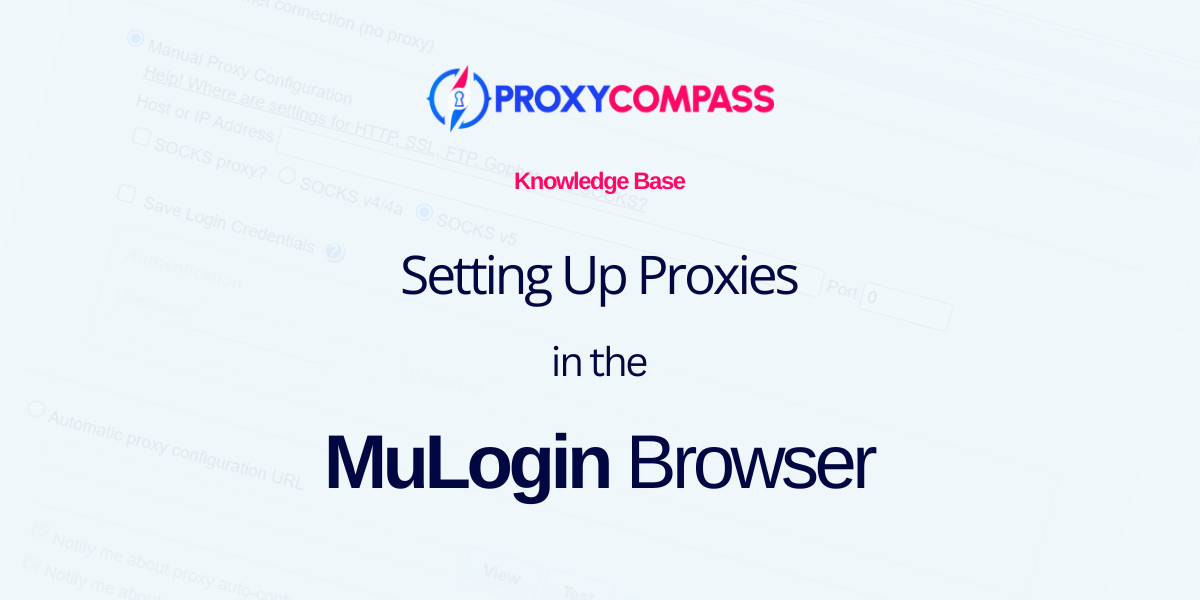
MuLogin est un navigateur multi-comptes préféré par les professionnels de l'informatique et les utilisateurs professionnels pour gérer efficacement divers services Web et réseaux sociaux. Il dispose d'un logiciel anti-détection robuste qui améliore l'anonymat et la sécurité des utilisateurs en évitant les systèmes de suivi en ligne.
Les principales fonctionnalités incluent :
- Fonctionnement simultané de plusieurs fenêtres ou onglets, chacun avec des profils et des comptes uniques.
- Isolation des cookies et du stockage des données par onglet ou fenêtre, empêchant les fuites de données entre comptes.
- Synchronisez les signets, les mots de passe et autres données sur tous les profils ou appareils.
- Personnalisez les paramètres de UserAgent, notamment les caractéristiques de l'appareil, le type de système d'exploitation, la résolution de l'écran, etc.
- Outils pour masquer la véritable adresse IP et acheminer le trafic via des proxys ou des VPN pour préserver la confidentialité.
- Possibilité de modifier les empreintes digitales du navigateur, telles que les paramètres de fuseau horaire et de langue.
Ce navigateur est idéal pour toute personne recherchant la confidentialité en ligne, notamment les spécialistes du marketing, les testeurs Web et les analystes. Le guide détaille comment configurer un Serveur proxy dans MuLogin pour une sécurité renforcée.
Étape 1 : Ajout d'un nouveau navigateur dans MuLogin
Pour commencer à travailler avec MuLogin, cliquez d'abord sur le bouton «Ajouter un navigateur" comme indiqué dans la capture d'écran ci-dessous.
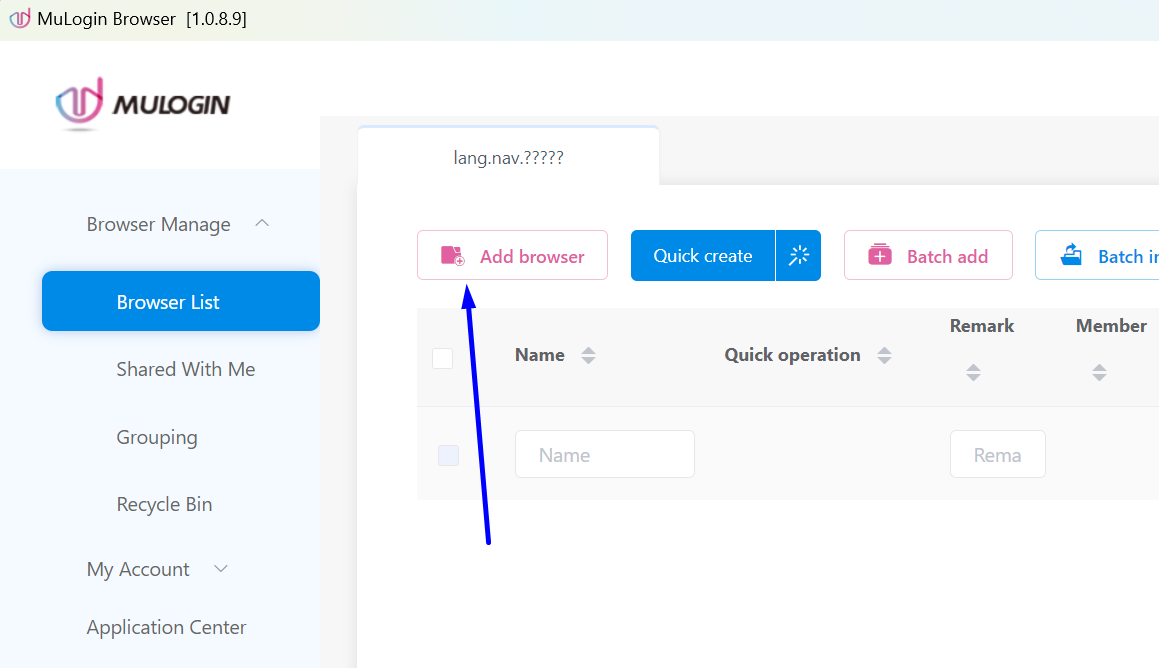
Étape 2 : saisissez le nom du navigateur
Suivant:
- Dans le "Afficher un nom", saisissez le nom du profil du navigateur.
- Faites défiler jusqu'à "Paramètres du proxy" section.
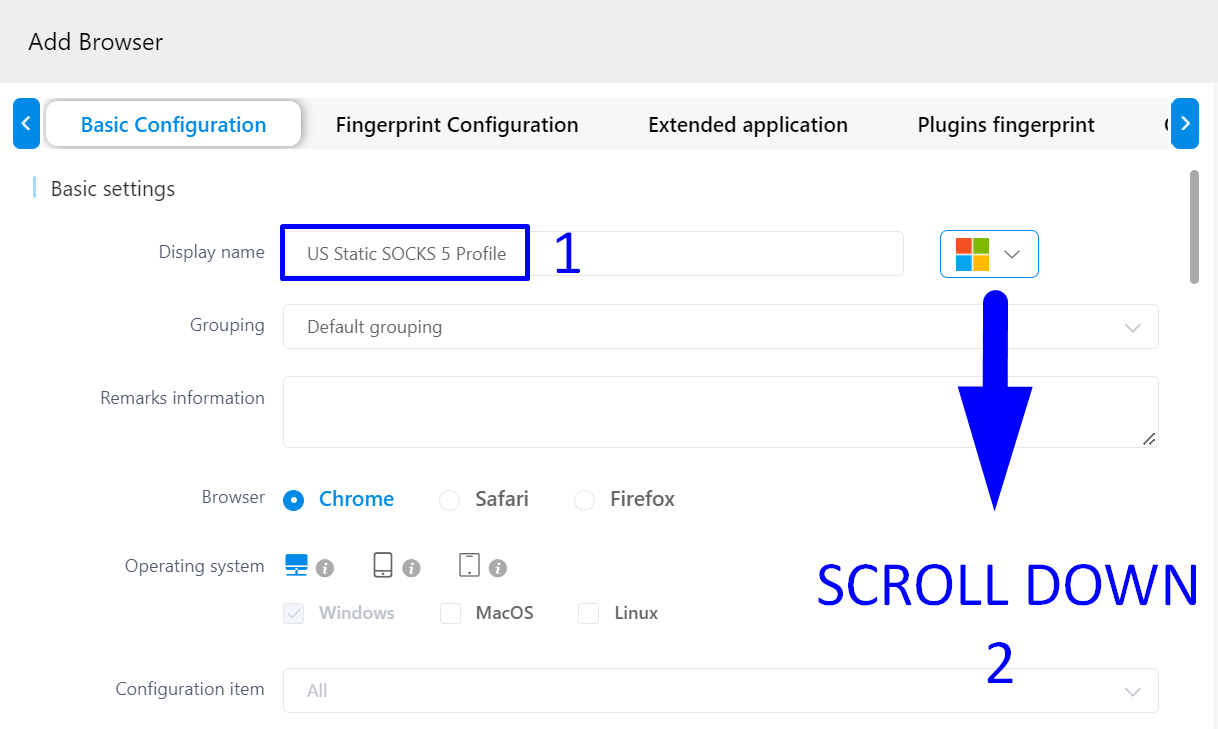
Étape 3 : Saisissez les détails du serveur proxy
Suivez ces étapes pour saisir vos informations de proxy :
1. Dans le « Paramètres du proxy"Dans le menu déroulant, sélectionnez le protocole approprié. Dans notre cas, choisissez SOCKS5 pour son anonymat et sa fiabilité supérieurs.
2. Saisissez l'adresse IP de votre proxy.
3. Entrez le numéro de port.
4. Cliquez sur le bouton «Vérifiez le réseau» pour tester la connexion à votre proxy.
Si la connexion est réussie, une étiquette verte avec la géolocalisation de votre proxy apparaîtra, surlignée en rouge dans notre capture d'écran.
5. Enregistrez les paramètres en cliquant sur le bouton «Sauvegarder" bouton.
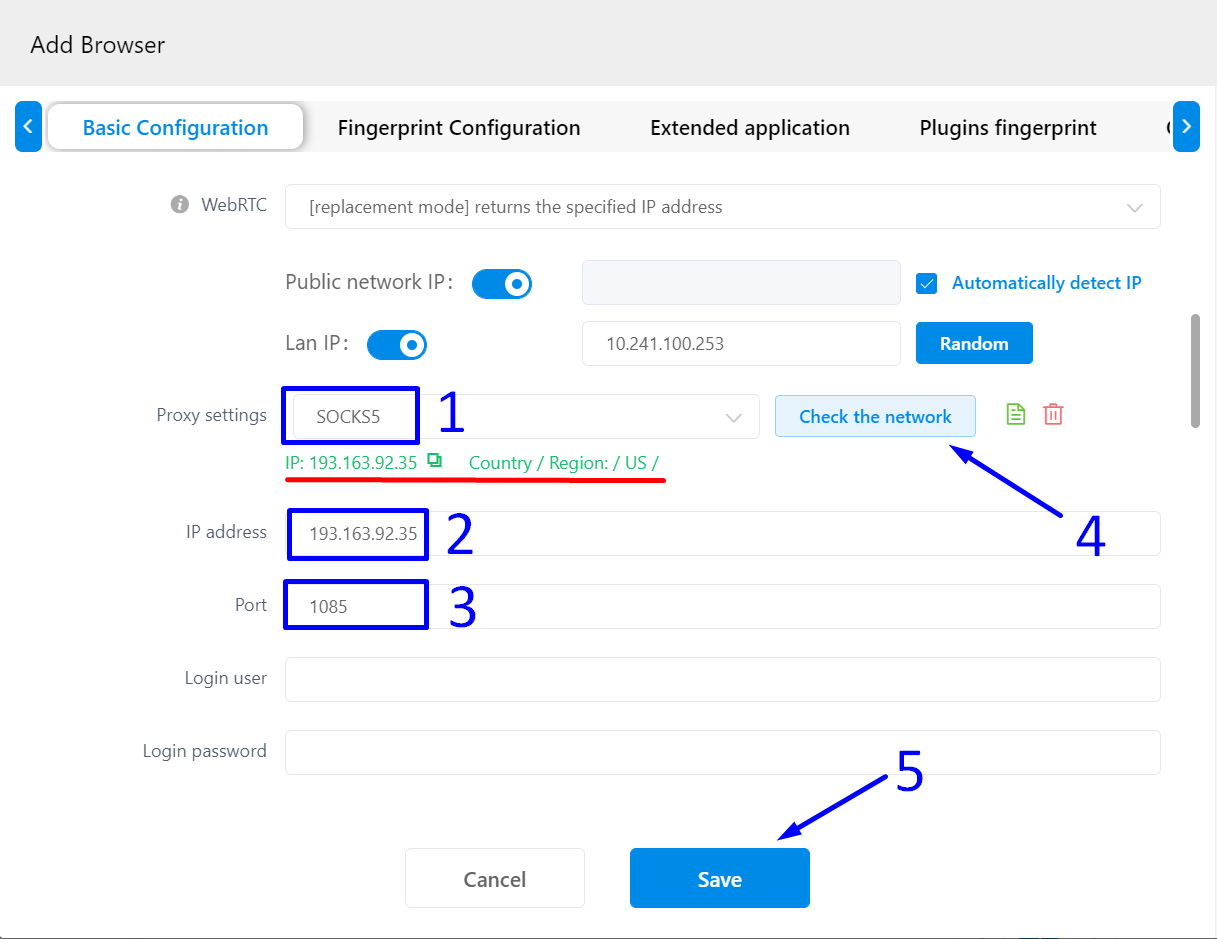
Le navigateur MuLogin est maintenant prêt à être utilisé. Chacune de vos actions sur internet sera réalisée via le proxy que vous aurez indiqué.




